В прошлой статье мы подробно описали процесс подключения Zimbra OSE к почтовому клиенту Microsoft Outlook с помощью протокола Exchange ActiveSync. Однако далеко не все российские предприятия используют именно Outlook. Так, некоторые предприятия используют в работе другой популярный почтовый клиент — Thunderbird, который изначально поддерживает только получение почты по протоколам POP и IMAP, но не может синхронизировать с сервером данные календаря, контакты из адресной книги и задачи. В данной статье мы расскажем вам о том, как можно организовать синхронизацию этих данных с Thunderbird с помощью поддерживаемых в Zimbra OSE протоколов CalDAV, CardDAV и Exchange ActiveSync, а также опишем ряд других кейсов их использования.

1. Синхронизация календаря, адресной книги и ежедневника с Thunderbird
Thunderbird изначально не поддерживает протоколы CardDAV и Exchange ActiveSync, по которым может осуществляться синхронизация с сервером. Для того, чтобы такая поддержка появилась, необходимо установить расширение TbSync. Как и сам почтовый клиент, это расширение является абсолютно бесплатным и устанавливается из официального каталога расширений для Thunderbird.
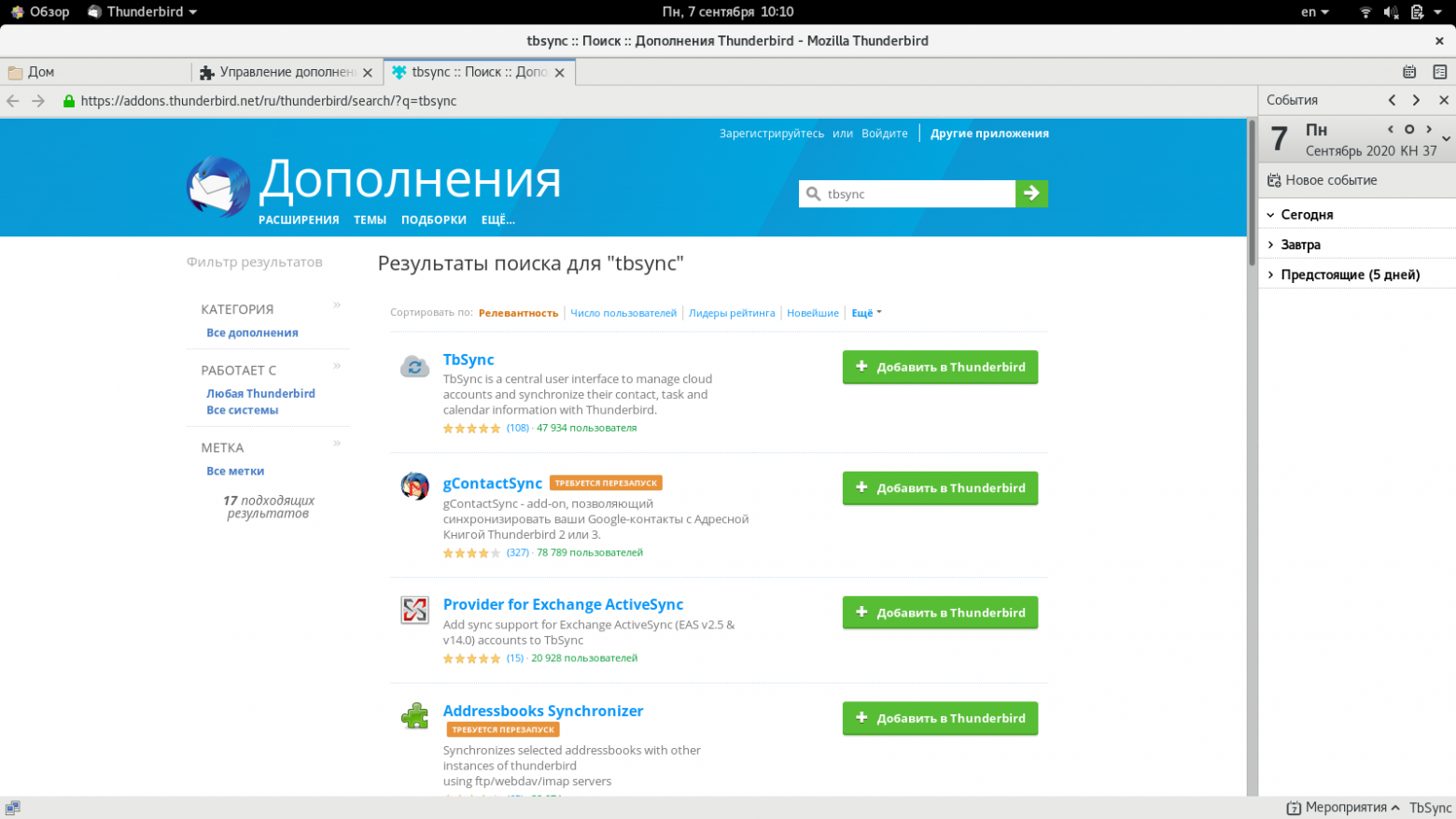
Если вы используете Zextras Mobile, то можете подключиться к серверу по протоколу Exchange ActiveSync. Для этого необходимо в меню расширения TbSync создать новый аккаунт для синхронизации, выбрать протокол Exchange ActiveSync с автообнаружением и ввести данные своей учетной записи. После того как соединение будет установлено, можно выбрать объекты, которые будут синхронизироваться, а также то, как будет происходить синхронизация. Выбрать можно из двух вариантов. В первом случае события, задачи и контакты, созданные в Thunderbird будут записываться на сервер, во втором случае все, что создается в клиенте, будет оставаться в нем.
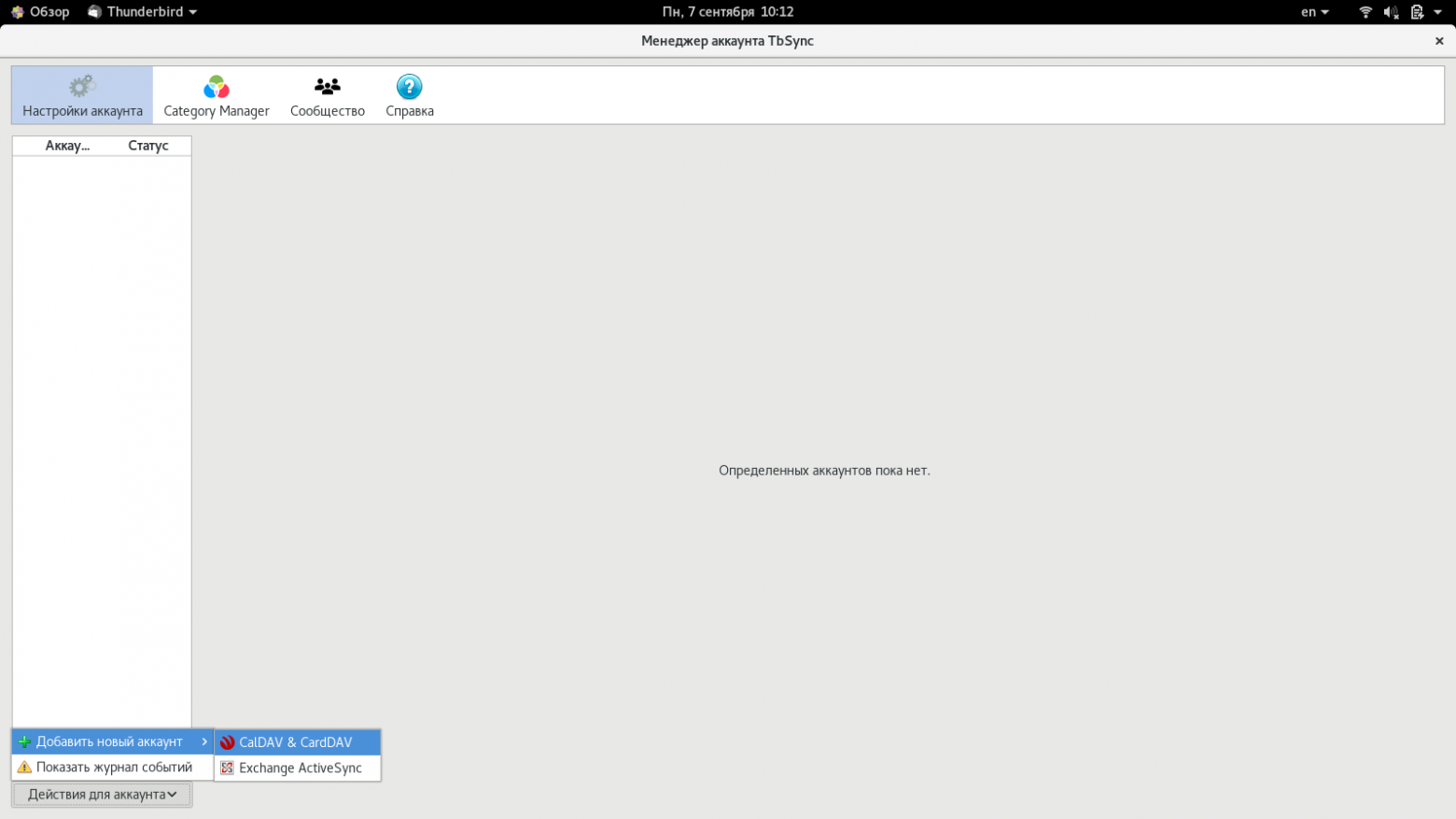

Для того, чтобы синхронизировать данные по CalDAV и CardDAV, необходимо в настройках TbSync добавить аккаунт CalDAV & CardDAV. На этот раз автоматическая настройка не сработает, поэтому лучше всего будет воспользоваться опцией «Пользовательская конфигурация». В открывшемся окне следует выбрать имя для данной учетной записи, ввести имя пользователя и пароль, а также ввести адресы серверов CalDAV и CardDAV. Данные ссылки можно найти в настройках пользователя в веб-клиенте Zimbra OSE, они указаны в самом низу раздела «Подключенные устройства». После того как вся необходимая информация будет указана, произойдет тестирование соединения и, как в случае с MS ActiveSync, пользователю будет предложено выбрать данные, которые будут синхронизироваться, а также то, будут ли данные на сервере доступны только для чтения или также будут доступны и для записи.
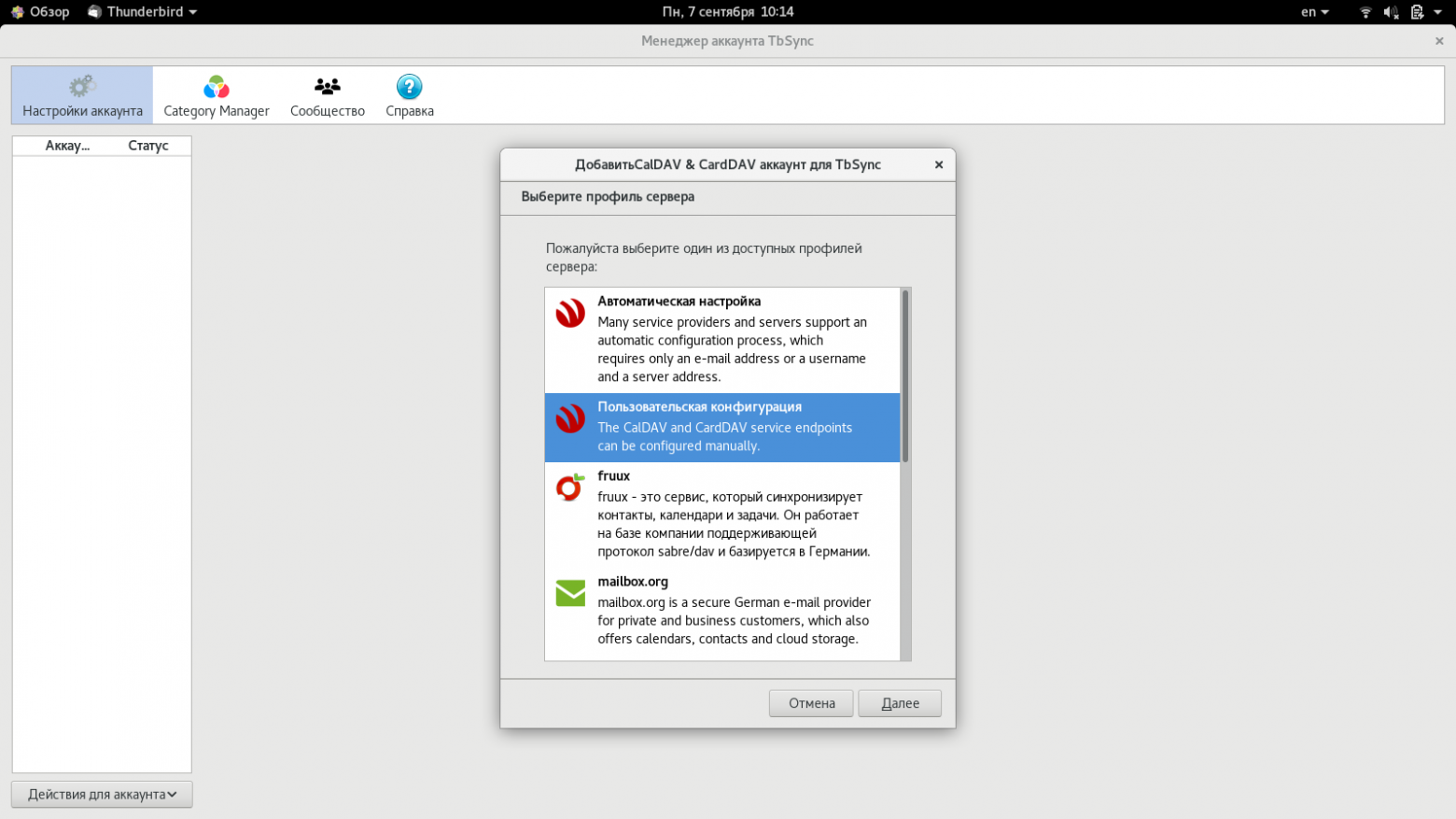
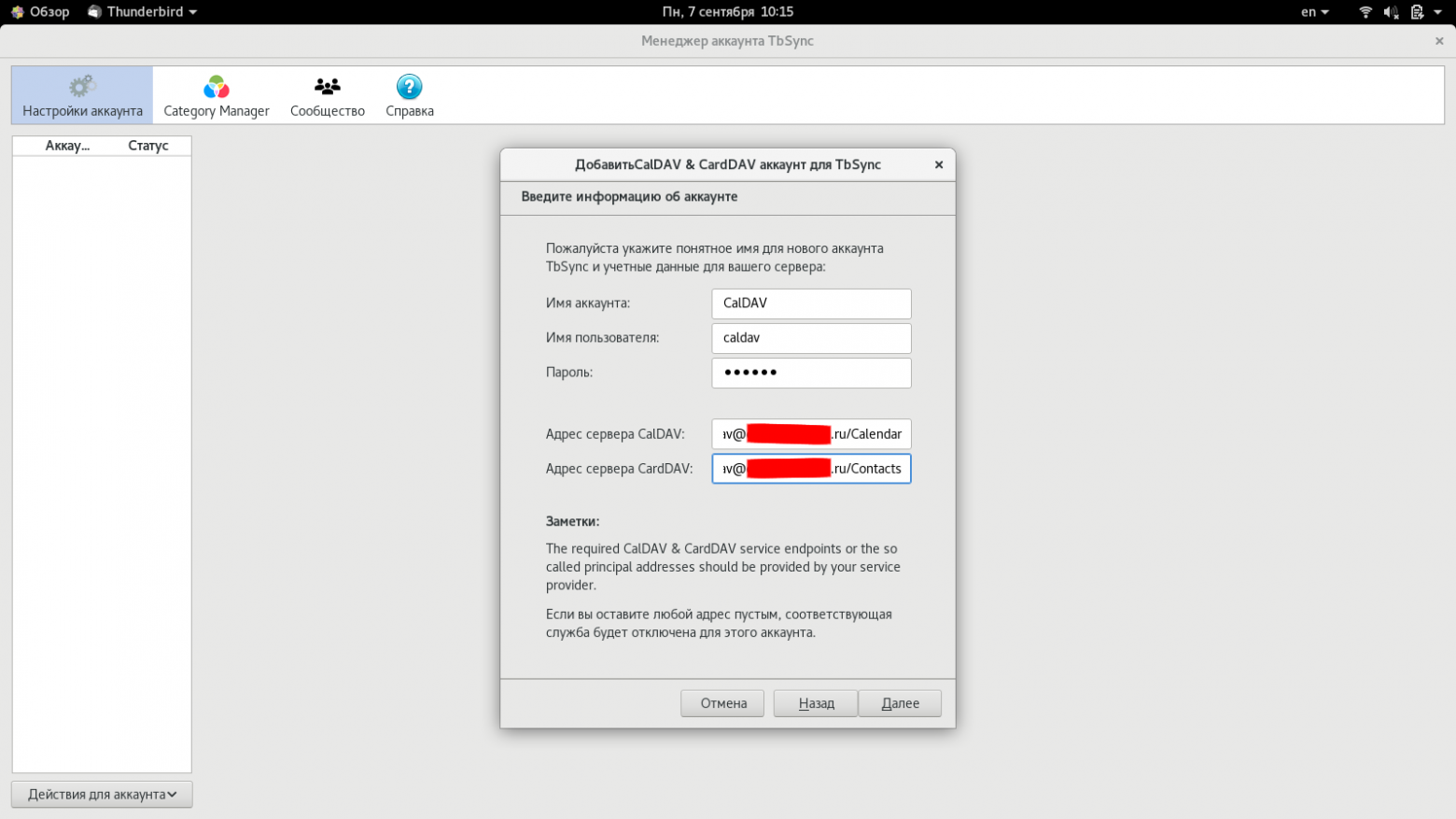

После того как все необходимые для синхронизации данные будут отмечены, а также будет выбран сценарий синхронизации и задана периодичность, с которой будет происходить синхронизация данных с сервером, можно нажать на кнопку «Синхронизировать сейчас», чтобы запустить обмен данными между клиентом и сервером. Отметим, что CalDAV не поддерживает вложенные календари, которые можно создавать в Zimbra OSE. Это может стать источником проблем при подключении к учетным записям, которые используют вложенные календари.
В обоих случаях полный объем данных будет загружаться только в ходе первой синхронизации, затем загружаться будут только недостающие данные. Таким образом мы добились синхронизации данных между Thunderbird и сервером Zimbra OSE.
2. Синхронизация календаря, адресной книги и ежедневника с мобильными устройствами
Еще одной задачей, которую необходимо решать системным администраторам в предприятиях является настройка синхронизации почты, календаря, контактов и задач с мобильными устройствами сотрудников компании. Осуществить это также можно двумя путями: пользователи Zextras Mobile могут использовать для передачи данных протокол Exchange ActiveSync, также эта задача может быть решена с помощью протоколов CalDAV и CardDAV.
Среди основных преимуществ использования Zextras Mobile и синхронизации по протоколу EAS — наличие пуш-уведомлений о новой почте, а также возможность удаленного управления мобильными устройствами. Администратор может, например, запретить пользователю использовать камеру смартфона, использовать в нем карты памяти, а также ограничить использование Wi-Fi и Bluetooth в целях безопасности; удаленно очистить устройство в случае его утери или кражи, а также задать отдельный пароль для доступа к серверу по протоколу EAS, чтобы в случае кражи злоумышленники не могли извлечь из устройства настоящий пароль от учетной записи Zimbra OSE. Также в случае использования Zextras Mobile имеется функция ABQ, которая позволяет контролировать доступ устройств к серверу и в случае необходимости закрывать доступ тем или иным устройствам.
Для того, чтобы подключиться к серверу Zimbra OSE на iPhone по протоколу EAS необходимо перейти в «Настройки — Почта — Учетные записи — Microsoft Exchange». В открывшемся окне необходимо ввести свой почтовый адрес и название учетной записи. В том случае, если идентификатор вашего устройства уже внесен в «белый список» системы ABQ, других данных не потребуется. В ином случае вам потребуется ввести пароль учетной записи или специально созданный мобильный пароль для того, чтобы осуществить вход на сервер. После этого остается выбрать данные, которые будут синхронизироваться со смартфоном или планшетом, и начнется передача данных.

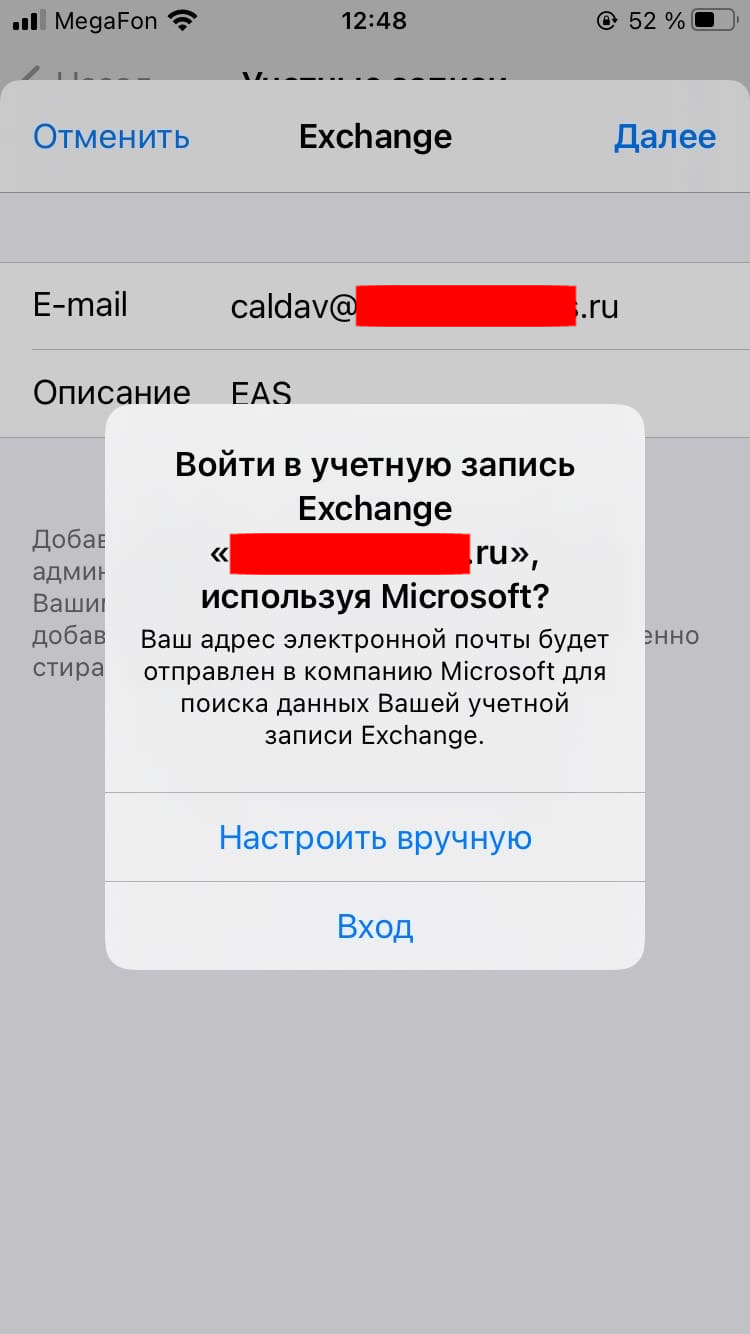
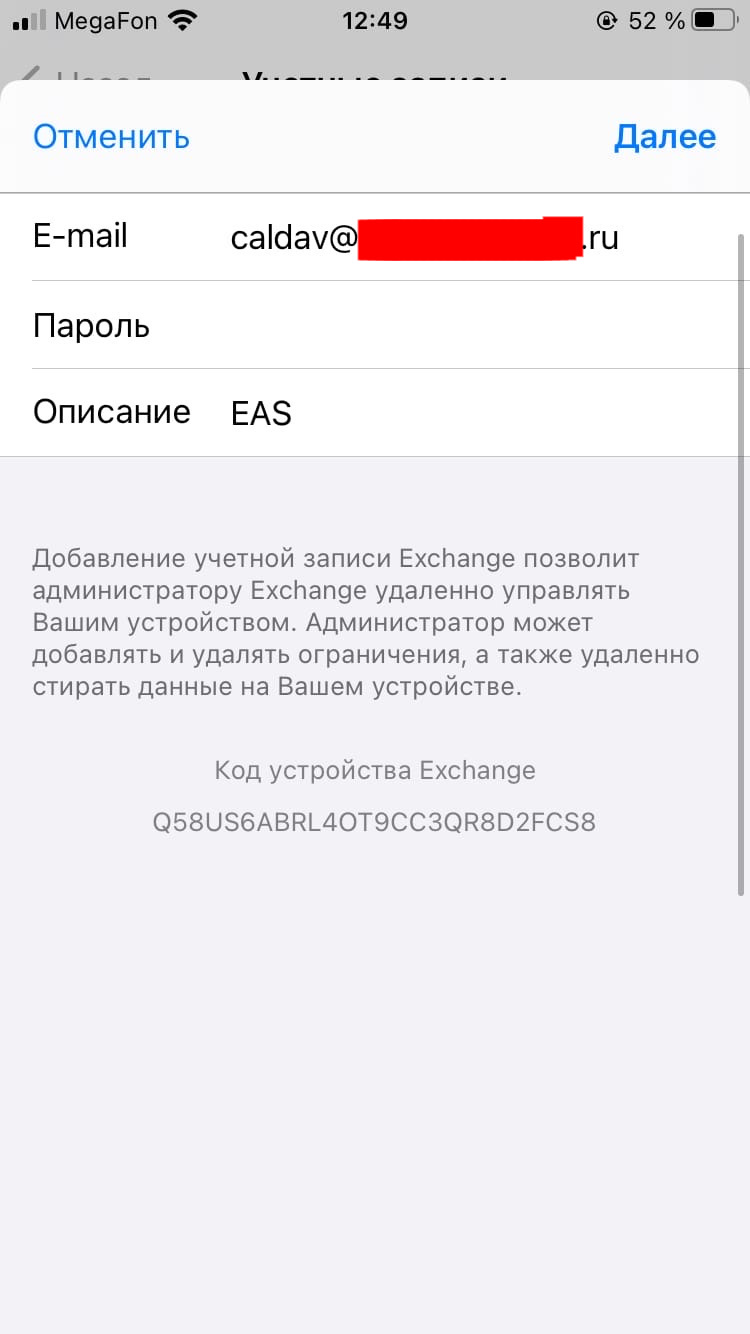
В случае с Android для подключения учетной записи EAS нужно перейти в «Настройки — Аккаунты — Добавить аккаунт» и выбрать Exchange. После этого также нужно будет ввести данные своей учетной записи. После окончания настройки учетной записи начнется передача данных с сервера на смартфон.
Для подключения учетных записей CalDAV и CardDAV на iPhone необходимо перейти в «Настройки — Почта — Учетные записи — Другое — Учетная запись CalDAV» и «Настройки — Почта — Учетные записи — Другое — Учетная запись CardDAV» соответственно. На открывшихся экранах необходимо указать адрес сервера, имя пользователя и пароль. Сразу после этого начнется синхронизация данных. В случае с CalDAV синхронизироваться будут данные календаря и задачи, а в случае с CardDAV контакты из адресной книги. В отличие от Exchange ActiveSync, использовать для синхронизации по CalDAV/CardDAV отдельный пароль нельзя.
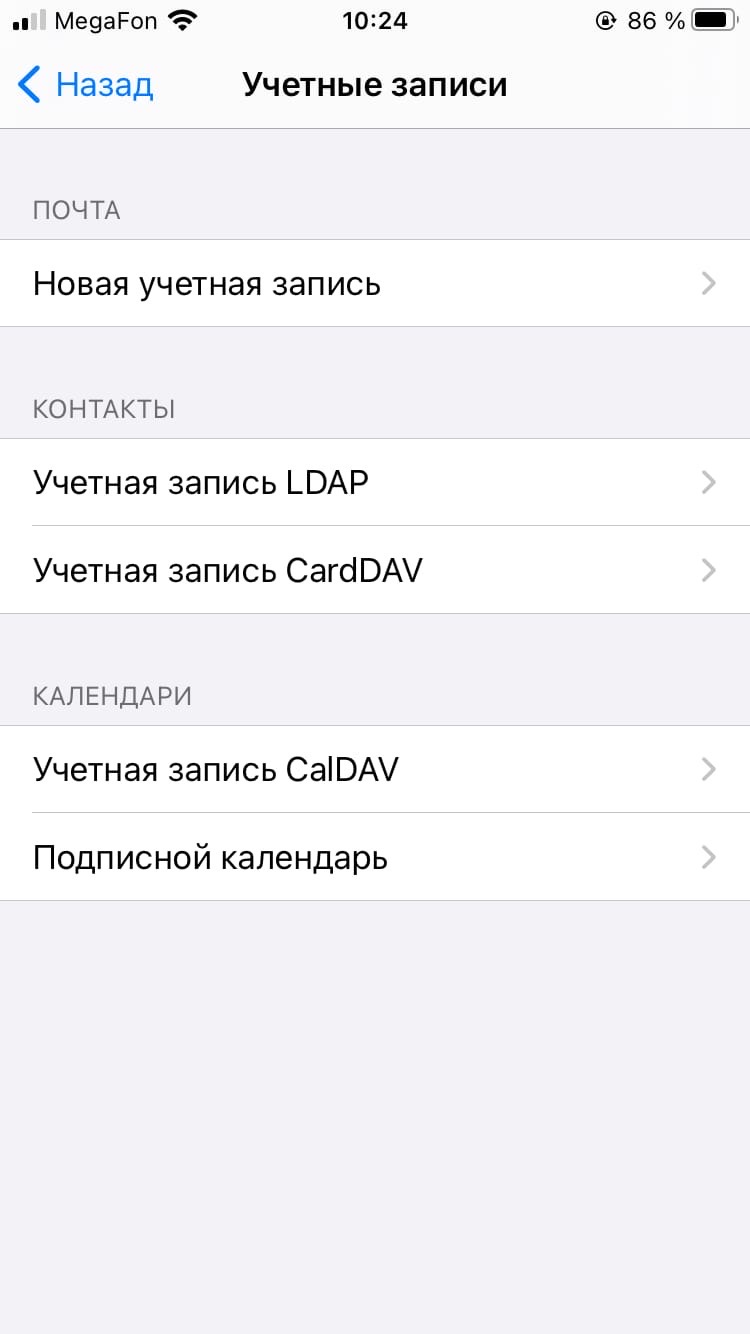
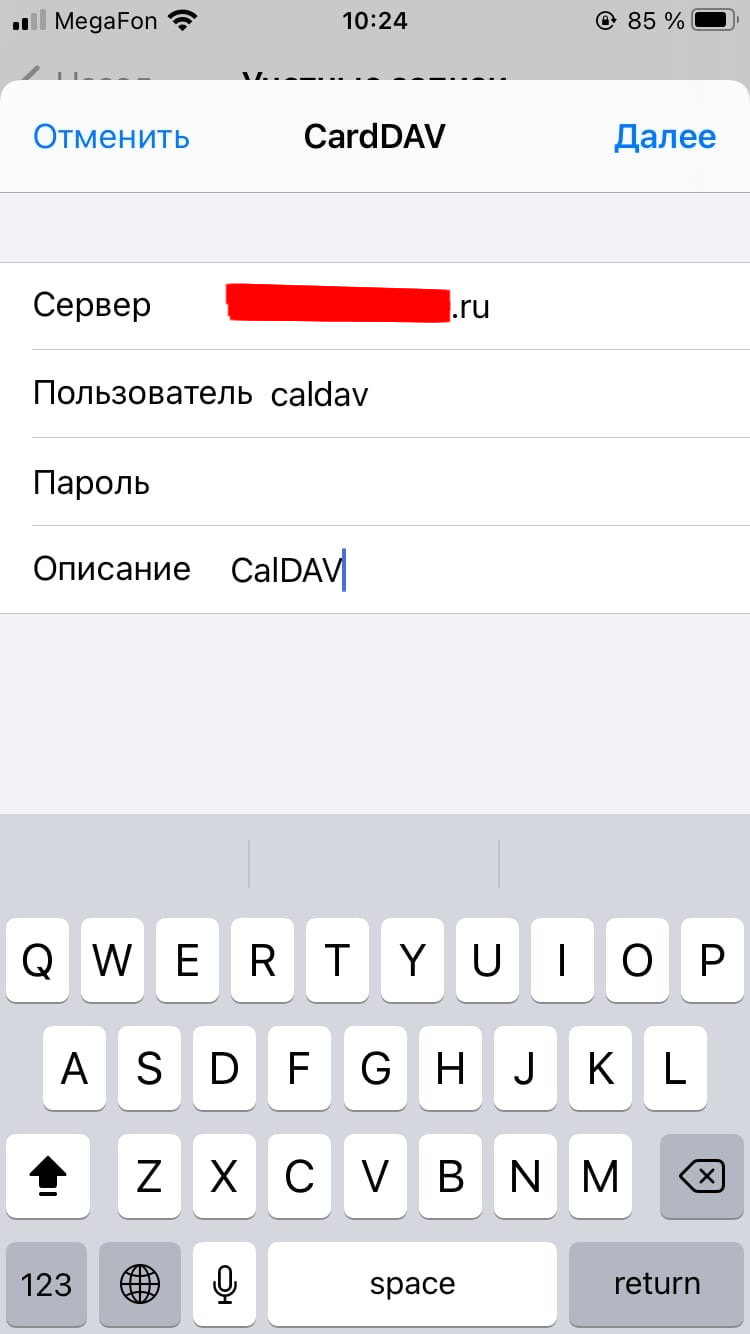
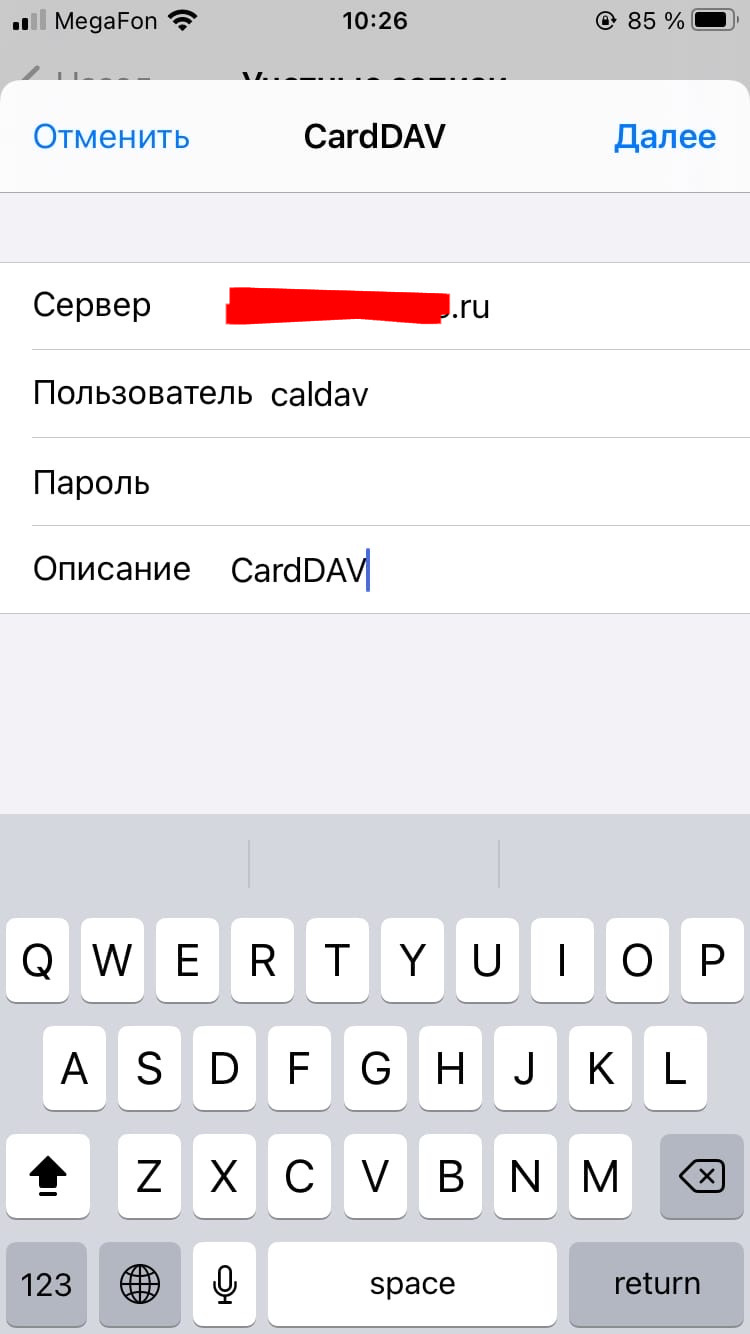
В случае же с Android синхронизацию CalDAV и CardDAV за счет встроенных средств операционной системы не получится. Как и в случае с Thunderbird необходимо будет воспользоваться сторонним приложением. В нашем случае это будет бесплатное приложение с открытым исходным кодом OpenSync. После завершения установки приложения останется только запустить его и ввести данные об учетной записи в соответствующие формы, выбрать папки, которые будут использоваться для передачи данных и приступить к синхронизации.
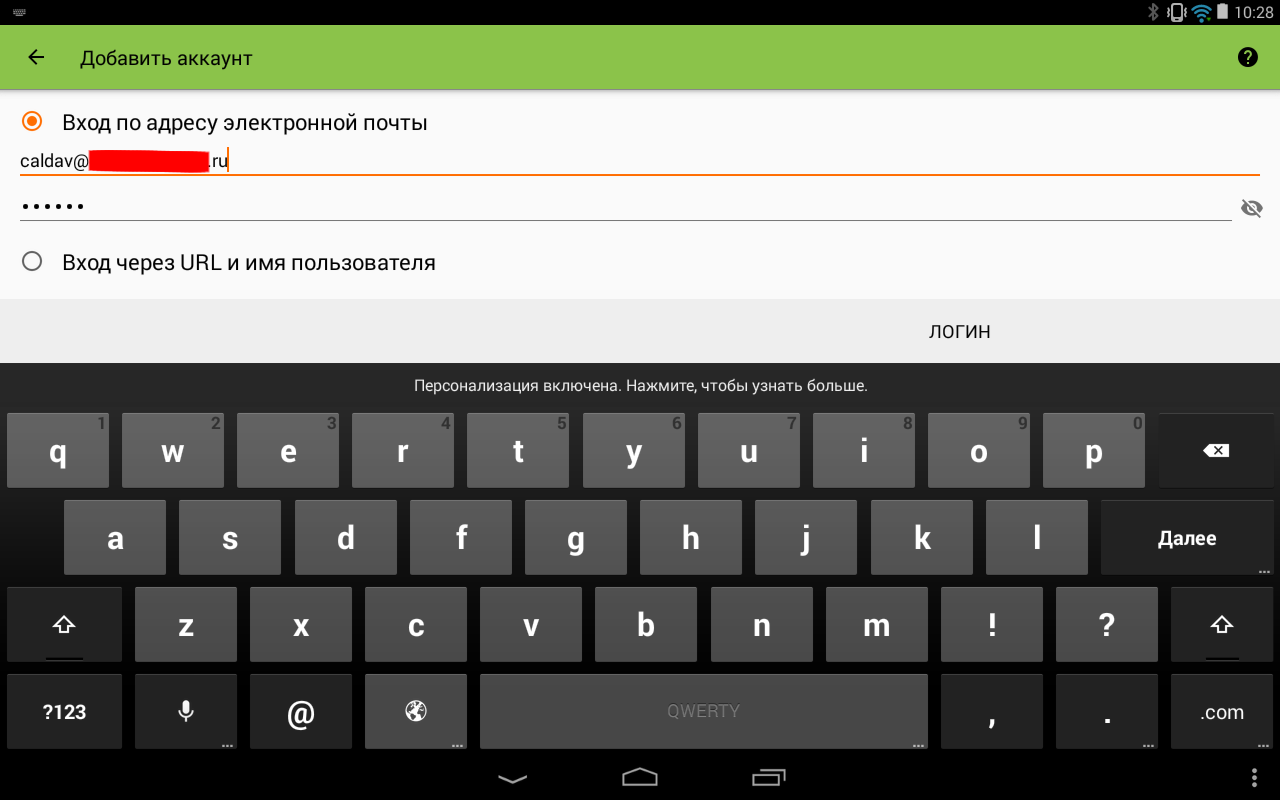
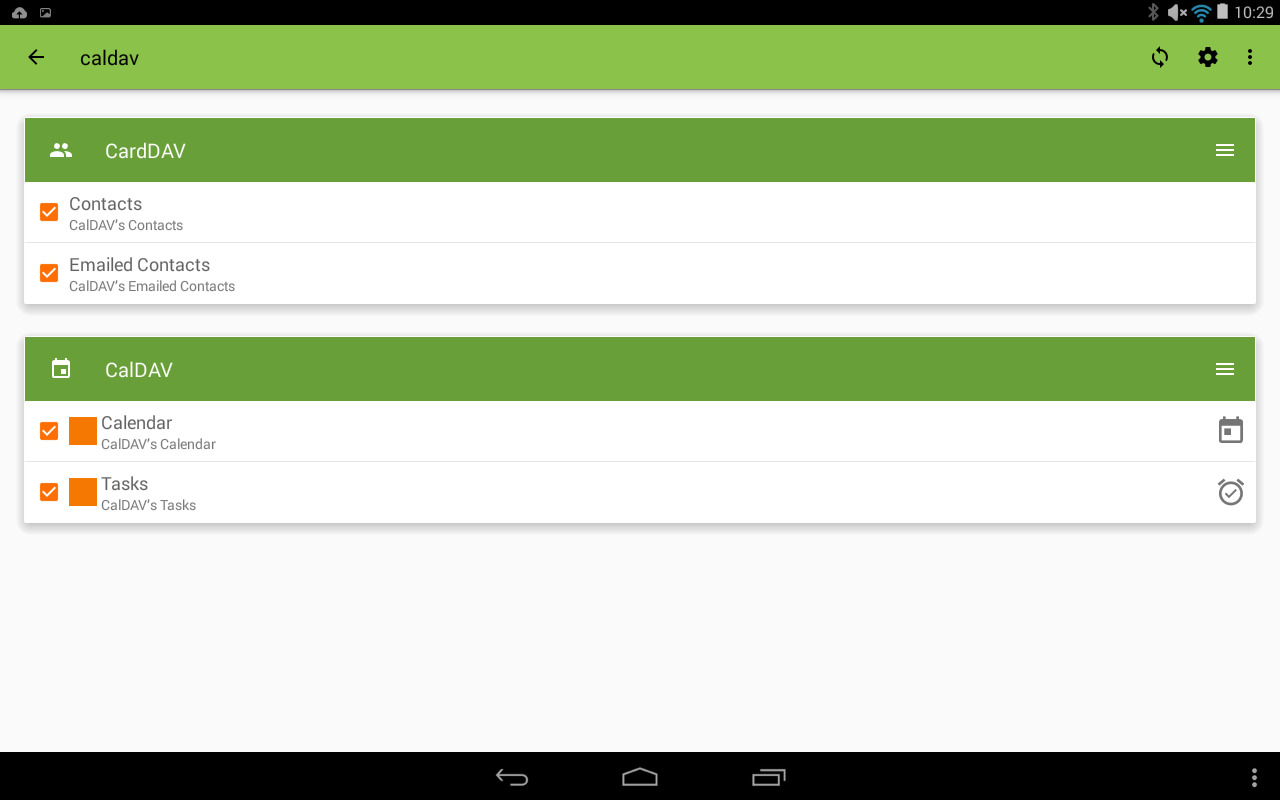
Как мы убедились, синхронизация информации между сервером Zimbra OSE и мобильными устройствами может быть решена несколькими способами и выбирать тот, который подойдет именно вам, следует исходя из функциональности, которую он предоставляет в дополнение к непосредственной синхронизации данных.
3. Подключение внешних календарей к веб-клиенту Zimbra OSE
Очень часто бывает так, что небольшой стартап, который в начале своего пути использовал для работы публичные почтовые сервисы, по мере своего развития приходит к тому, чтобы начать использовать корпоративный почтовый сервер. При этом на старый почтовый адрес, который указывался в рекламе и в визитных карточках, продолжают приходить письма и приглашения на мероприятия. Также часто бывает, что работники предприятия ведут сразу два календаря: один для рабочих встреч и другой личный, в котором отмечены дни рождения коллег, друзей и родственников, годовщина свадьбы и прочие важные события.
Для того, чтобы не распыляться, одновременно ведя календари в двух разных учетных записях электронной почты, можно подключить календарь из публичного сервиса в качестве внешнего календаря в Zimbra, чтобы свести их в одном удобном интерфейсе и гарантированно ничего не пропустить.
В качестве примера мы подключим к веб-клиенту Zimbra OSE календарь Google, но на этот раз вместо протокола CalDAV мы будем использовать iCal, который позволяет только просматривать календарь. Для того, чтобы это сделать, необходимо сперва получить ссылку на него. Для этого зайдем в календарь Google и перейдем настройки. В разделе «Настройки моих календарей» выберем тот календарь, который хотим добавить в веб-клиент Zimbra OSE и перейдем к пункту «Интеграция», расположенному в нижней части страницы настроек.
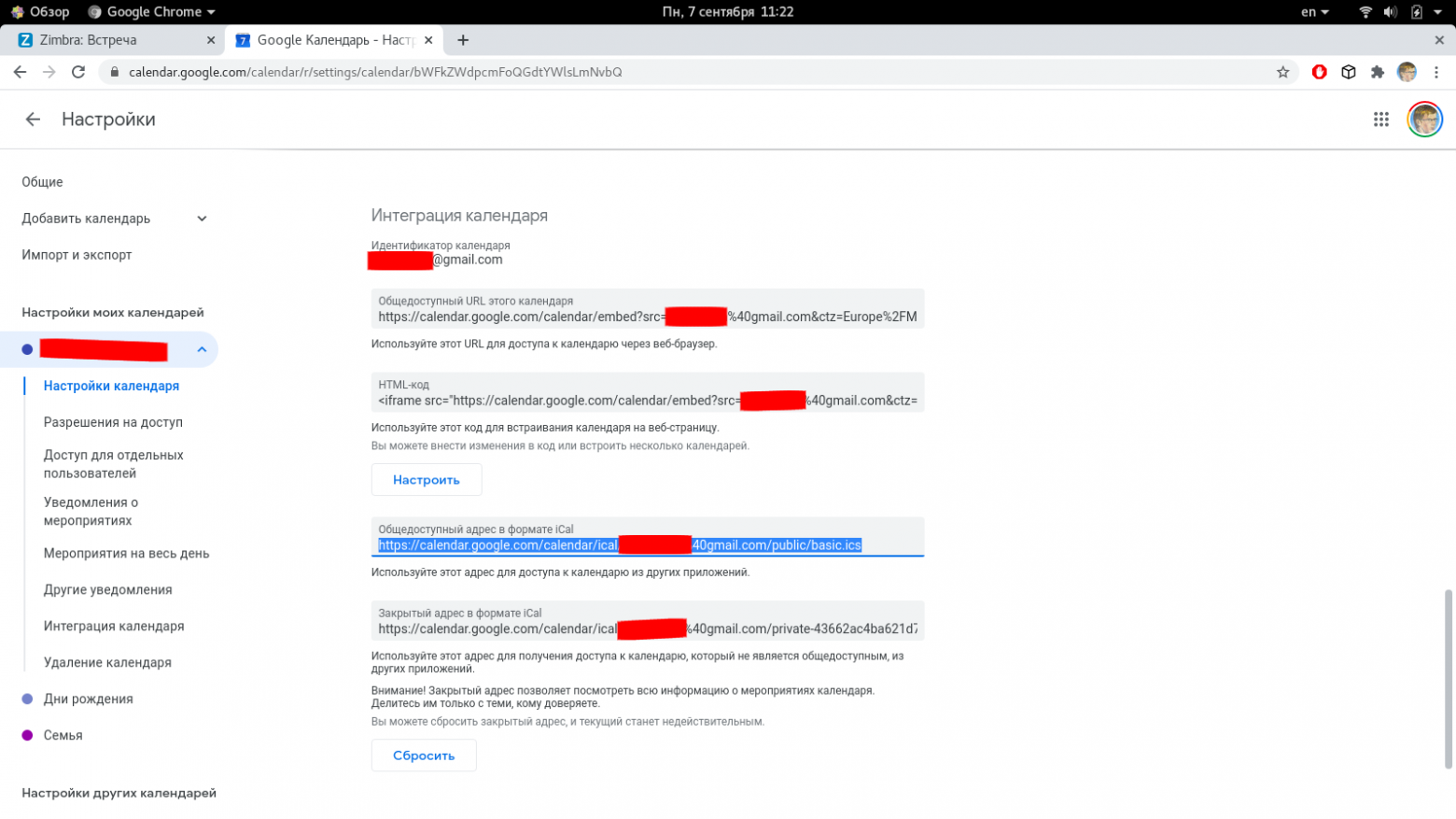
Здесь мы видим две ссылки, одна представляет из себя общедоступный адрес в формате iCal, другая — закрытый адрес в формате iCal. Нам нужен общедоступный адрес. Скопировав его, переходим в веб-клиент Zimbra OSE и переходим на вкладку «Ежедневник». Здесь в левой панели необходимо нажать на кнопку «Параметры» и в открывшемся меню выбрать раздел «Добавить внешний ежедневник».
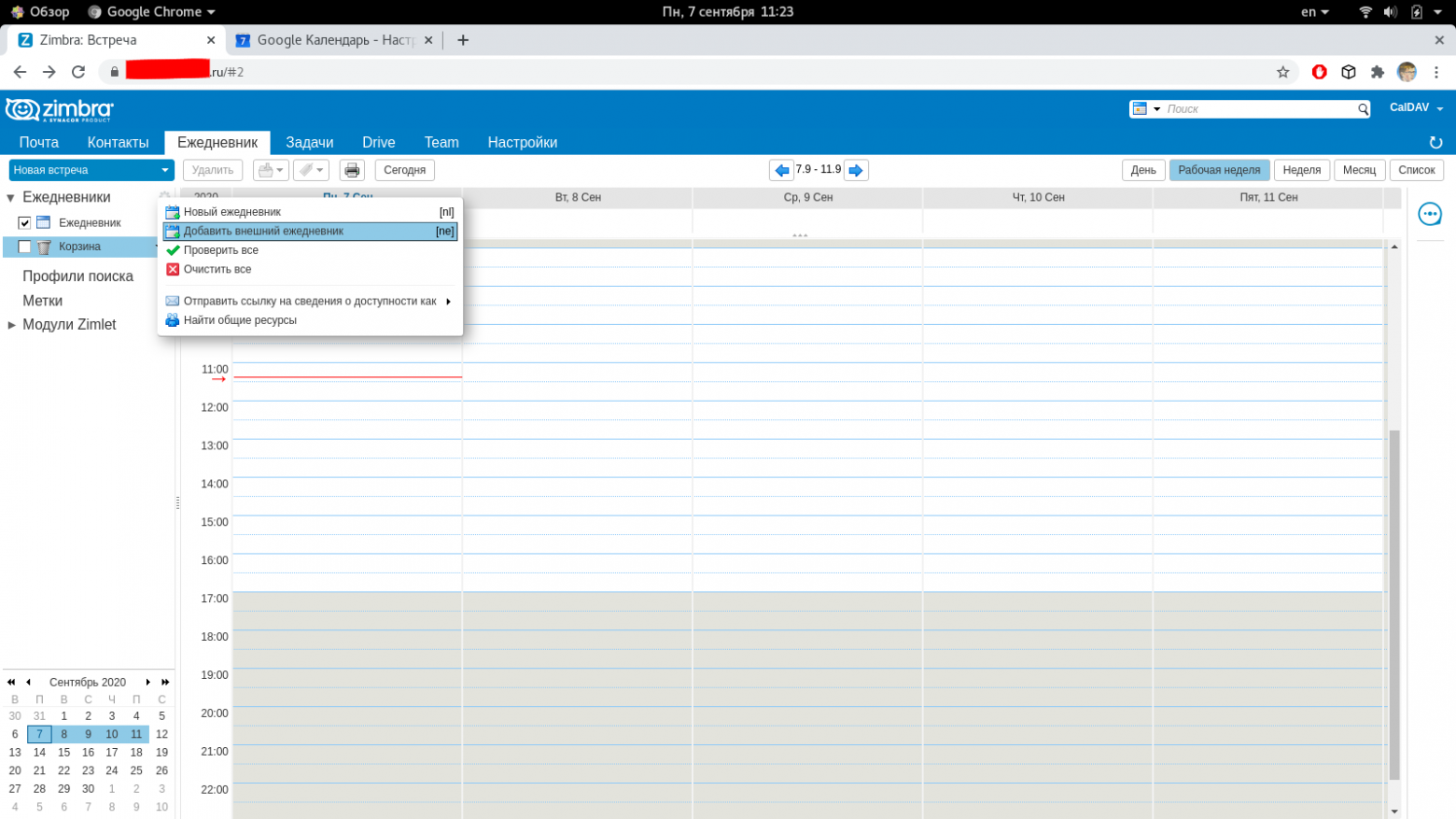
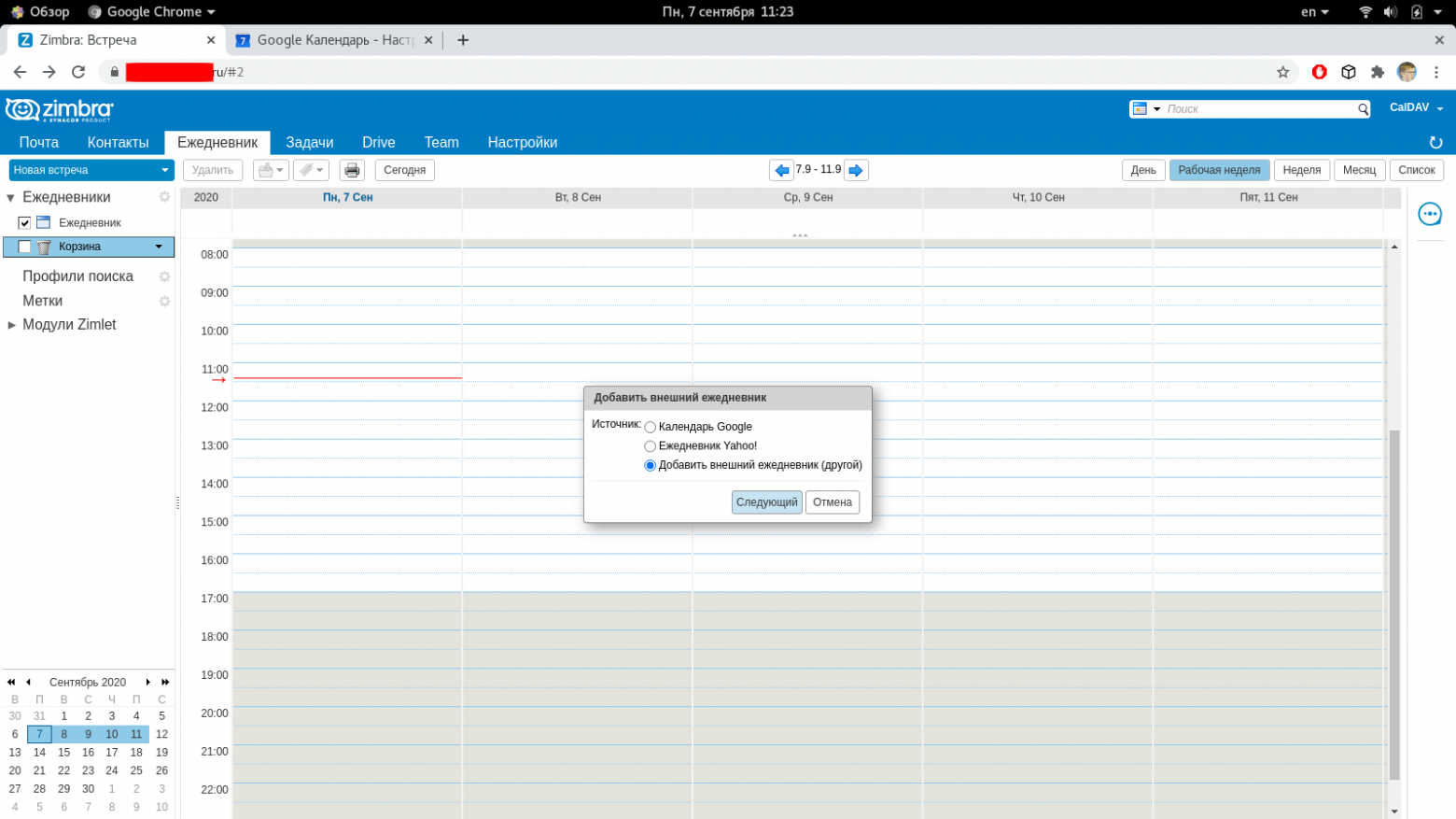
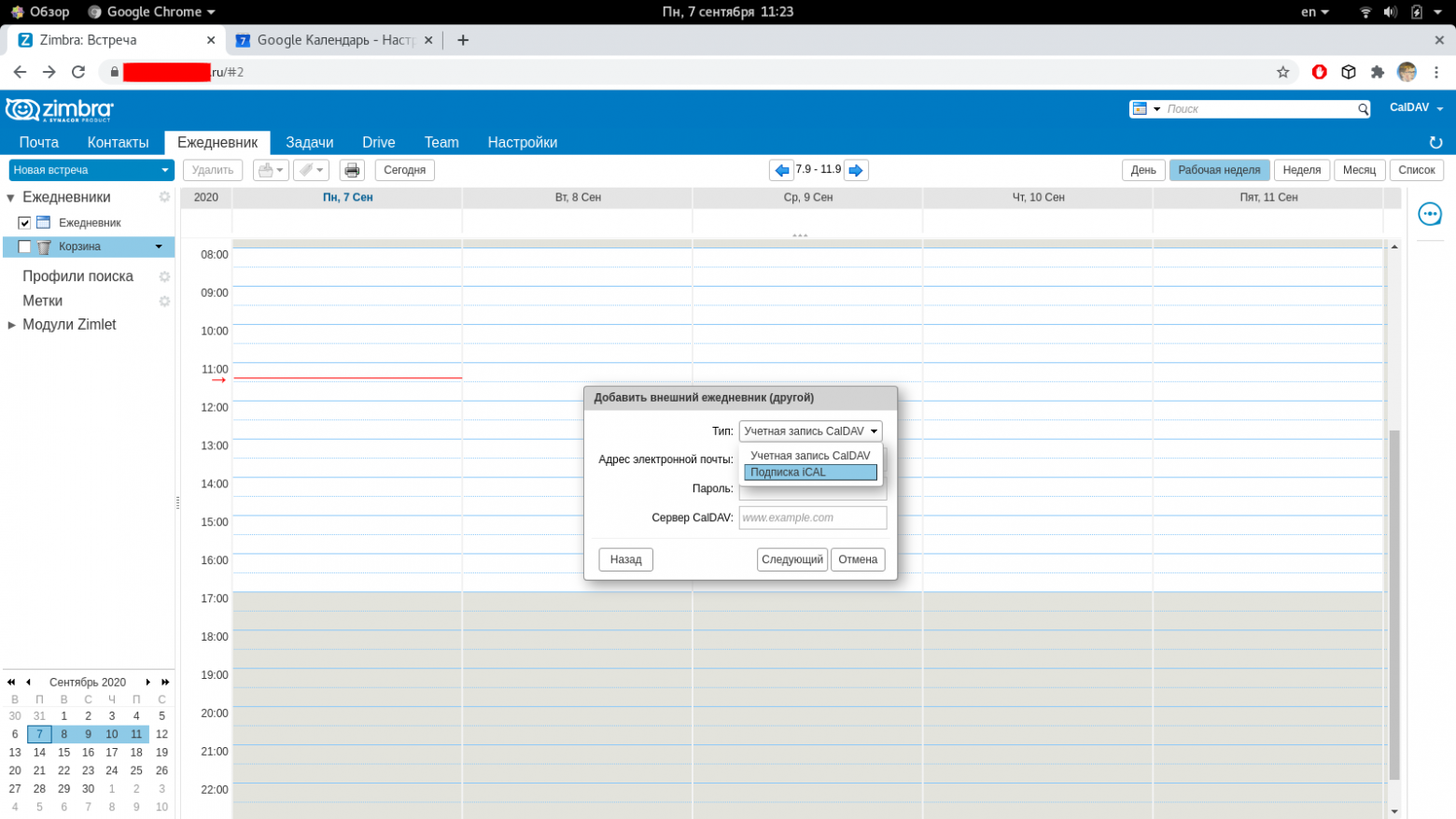
В открывшемся окне следует выбрать «Добавить внешний ежедневник (другой)» и нажать кнопку «Следующий». В поле «Тип» следует выбрать «Подписка iCal», в поле «ICS URL» вставить скопированную ранее публичную ссылку на календарь и нажать кнопку «Следующий». После этого вы можете указать название для этого календаря и цвет, которым события из него будут отображаться в ежедневнике, а также то, будут ли события из этого ежедневника влиять на ваш статус свободен/занят.

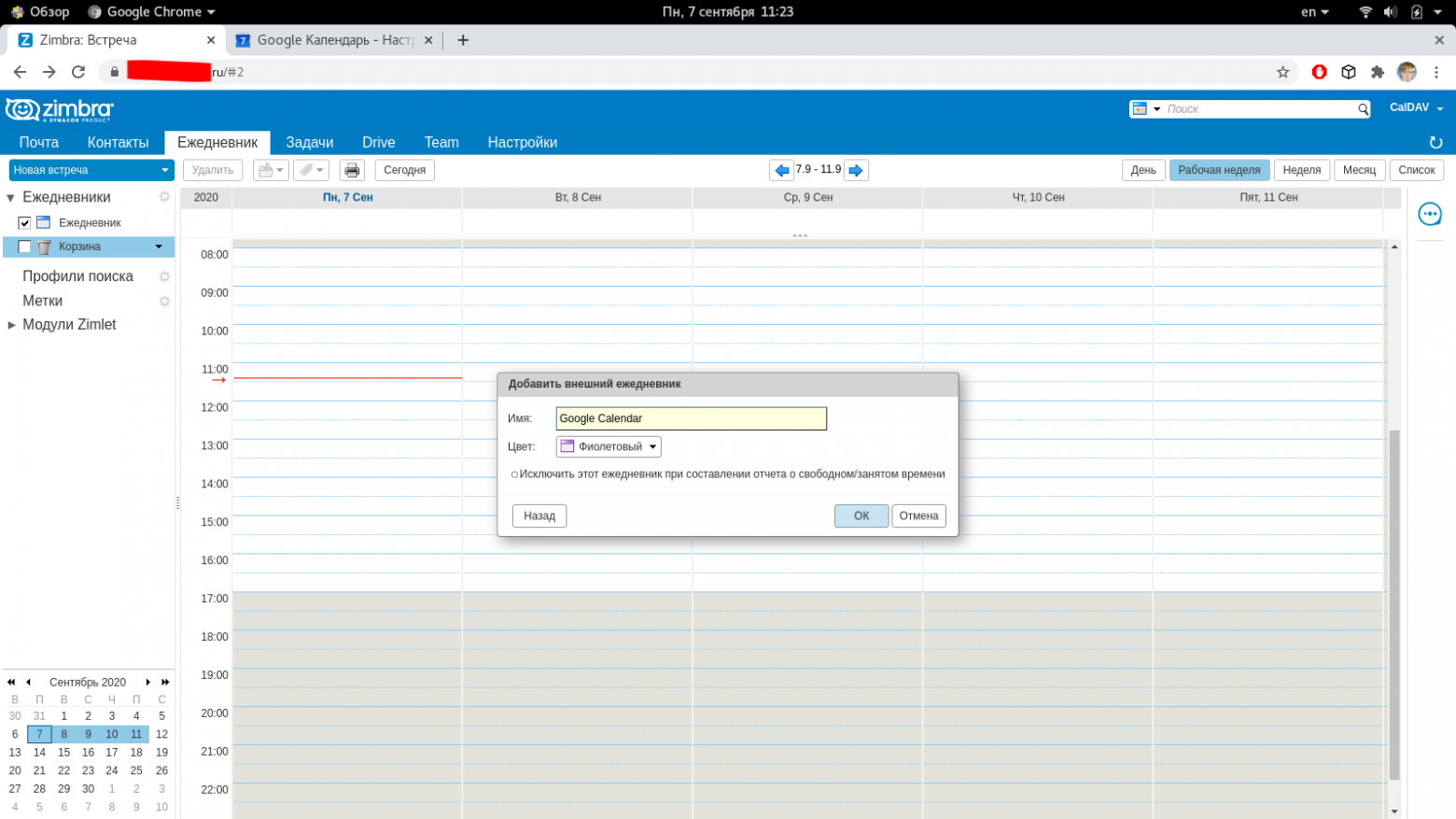

Таким образом, Zimbra OSE может выступать как сервером CalDAV/CardDAV, с которым можно синхронизировать различные почтовые клиенты, так удобным клиентом, в который помимо рабочих ежедневников можно добавить внешние источники данных.
По всем вопросам, связанными c Zextras Suite вы можете обратиться к Представителю компании «Zextras» Екатерине Триандафилиди по электронной почте ekaterina.triandafilidi@zextras.com

1. Синхронизация календаря, адресной книги и ежедневника с Thunderbird
Thunderbird изначально не поддерживает протоколы CardDAV и Exchange ActiveSync, по которым может осуществляться синхронизация с сервером. Для того, чтобы такая поддержка появилась, необходимо установить расширение TbSync. Как и сам почтовый клиент, это расширение является абсолютно бесплатным и устанавливается из официального каталога расширений для Thunderbird.
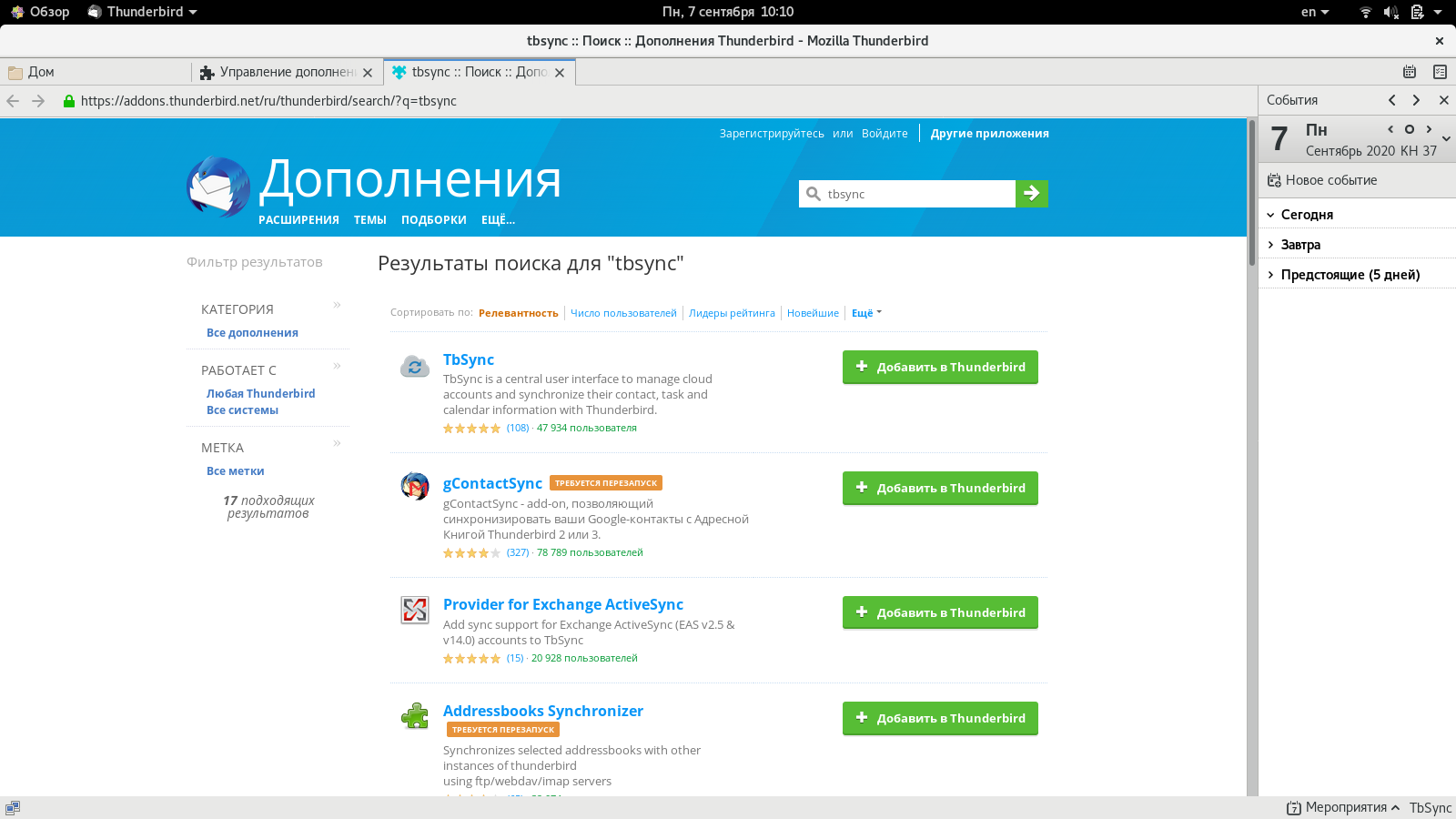
Если вы используете Zextras Mobile, то можете подключиться к серверу по протоколу Exchange ActiveSync. Для этого необходимо в меню расширения TbSync создать новый аккаунт для синхронизации, выбрать протокол Exchange ActiveSync с автообнаружением и ввести данные своей учетной записи. После того как соединение будет установлено, можно выбрать объекты, которые будут синхронизироваться, а также то, как будет происходить синхронизация. Выбрать можно из двух вариантов. В первом случае события, задачи и контакты, созданные в Thunderbird будут записываться на сервер, во втором случае все, что создается в клиенте, будет оставаться в нем.
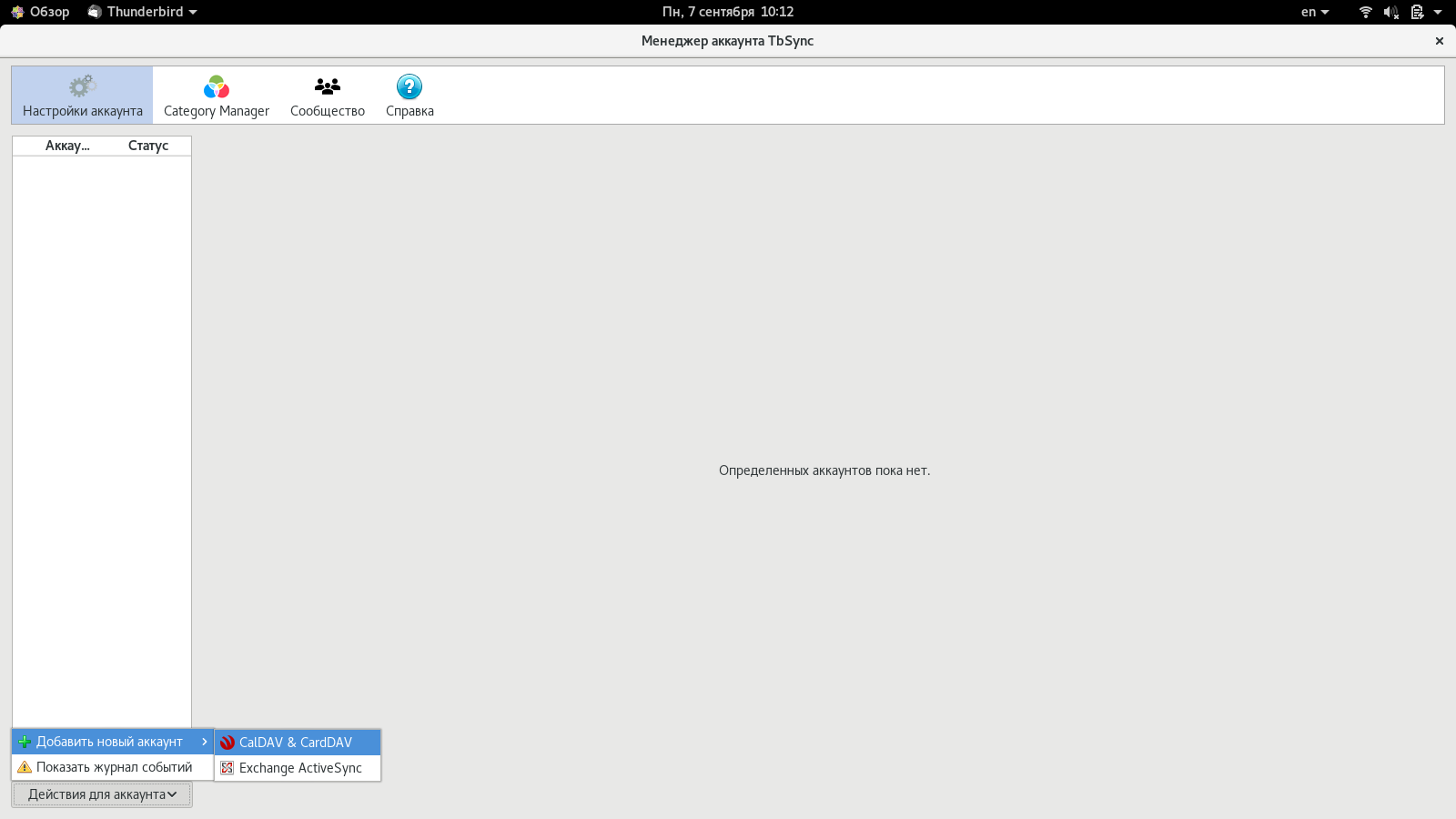

Для того, чтобы синхронизировать данные по CalDAV и CardDAV, необходимо в настройках TbSync добавить аккаунт CalDAV & CardDAV. На этот раз автоматическая настройка не сработает, поэтому лучше всего будет воспользоваться опцией «Пользовательская конфигурация». В открывшемся окне следует выбрать имя для данной учетной записи, ввести имя пользователя и пароль, а также ввести адресы серверов CalDAV и CardDAV. Данные ссылки можно найти в настройках пользователя в веб-клиенте Zimbra OSE, они указаны в самом низу раздела «Подключенные устройства». После того как вся необходимая информация будет указана, произойдет тестирование соединения и, как в случае с MS ActiveSync, пользователю будет предложено выбрать данные, которые будут синхронизироваться, а также то, будут ли данные на сервере доступны только для чтения или также будут доступны и для записи.


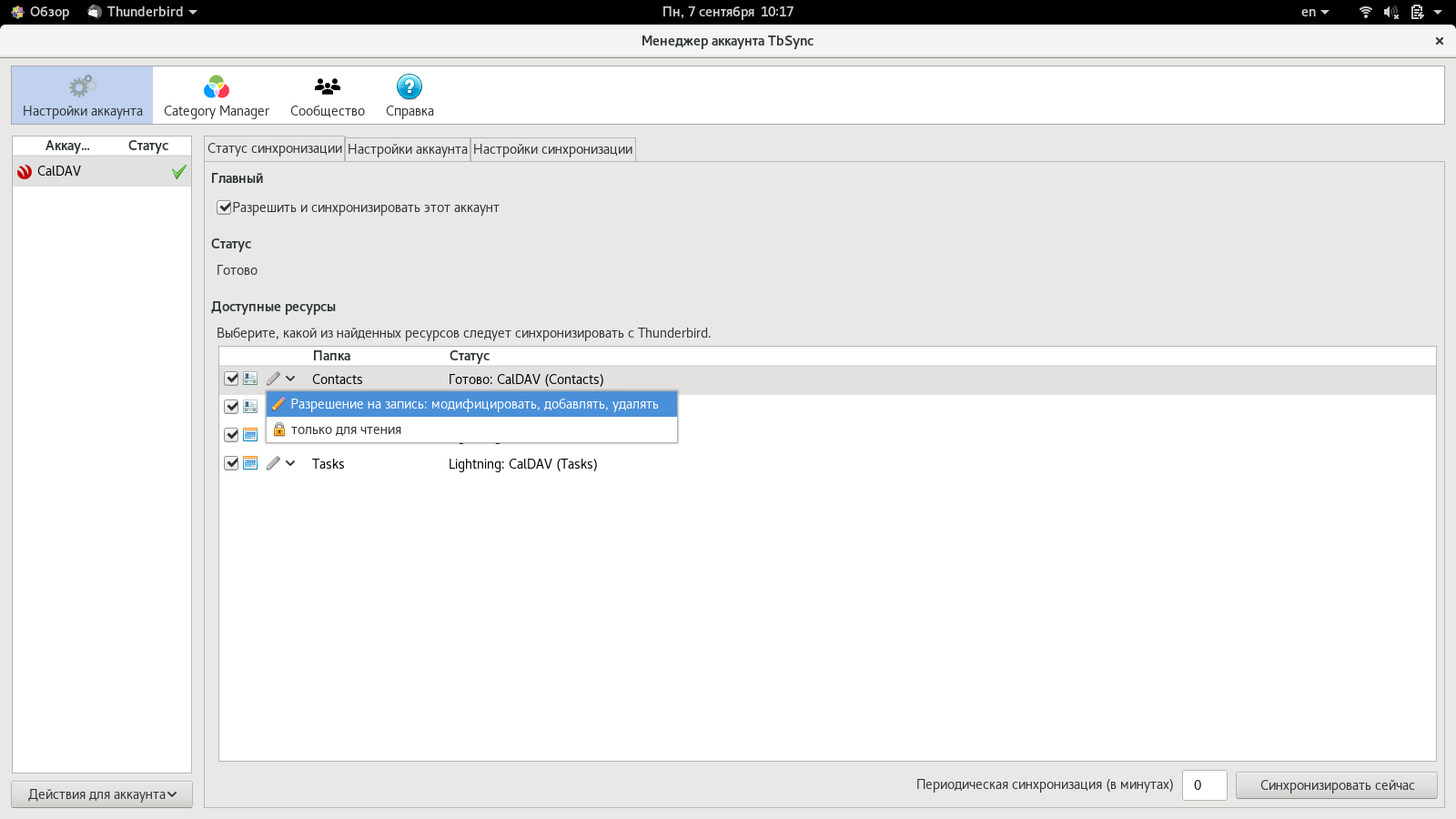
После того как все необходимые для синхронизации данные будут отмечены, а также будет выбран сценарий синхронизации и задана периодичность, с которой будет происходить синхронизация данных с сервером, можно нажать на кнопку «Синхронизировать сейчас», чтобы запустить обмен данными между клиентом и сервером. Отметим, что CalDAV не поддерживает вложенные календари, которые можно создавать в Zimbra OSE. Это может стать источником проблем при подключении к учетным записям, которые используют вложенные календари.
В обоих случаях полный объем данных будет загружаться только в ходе первой синхронизации, затем загружаться будут только недостающие данные. Таким образом мы добились синхронизации данных между Thunderbird и сервером Zimbra OSE.
2. Синхронизация календаря, адресной книги и ежедневника с мобильными устройствами
Еще одной задачей, которую необходимо решать системным администраторам в предприятиях является настройка синхронизации почты, календаря, контактов и задач с мобильными устройствами сотрудников компании. Осуществить это также можно двумя путями: пользователи Zextras Mobile могут использовать для передачи данных протокол Exchange ActiveSync, также эта задача может быть решена с помощью протоколов CalDAV и CardDAV.
Среди основных преимуществ использования Zextras Mobile и синхронизации по протоколу EAS — наличие пуш-уведомлений о новой почте, а также возможность удаленного управления мобильными устройствами. Администратор может, например, запретить пользователю использовать камеру смартфона, использовать в нем карты памяти, а также ограничить использование Wi-Fi и Bluetooth в целях безопасности; удаленно очистить устройство в случае его утери или кражи, а также задать отдельный пароль для доступа к серверу по протоколу EAS, чтобы в случае кражи злоумышленники не могли извлечь из устройства настоящий пароль от учетной записи Zimbra OSE. Также в случае использования Zextras Mobile имеется функция ABQ, которая позволяет контролировать доступ устройств к серверу и в случае необходимости закрывать доступ тем или иным устройствам.
Для того, чтобы подключиться к серверу Zimbra OSE на iPhone по протоколу EAS необходимо перейти в «Настройки — Почта — Учетные записи — Microsoft Exchange». В открывшемся окне необходимо ввести свой почтовый адрес и название учетной записи. В том случае, если идентификатор вашего устройства уже внесен в «белый список» системы ABQ, других данных не потребуется. В ином случае вам потребуется ввести пароль учетной записи или специально созданный мобильный пароль для того, чтобы осуществить вход на сервер. После этого остается выбрать данные, которые будут синхронизироваться со смартфоном или планшетом, и начнется передача данных.

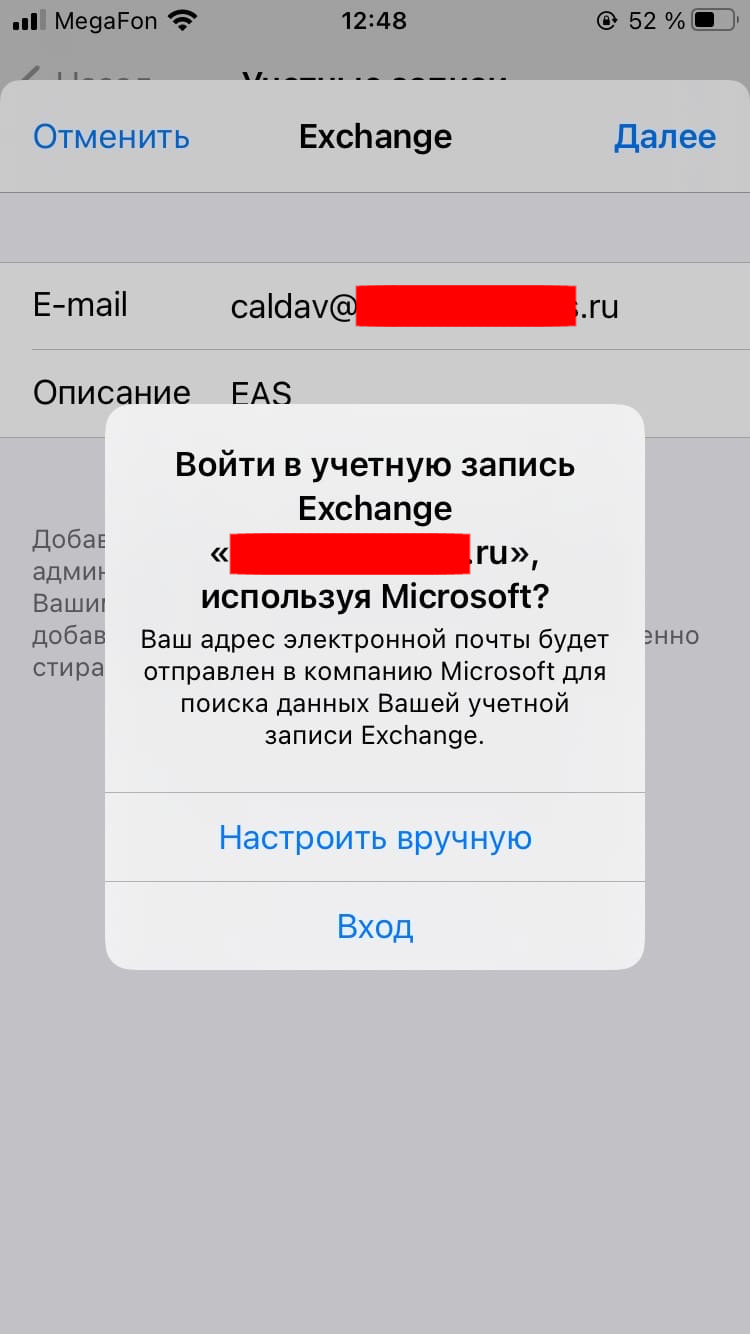
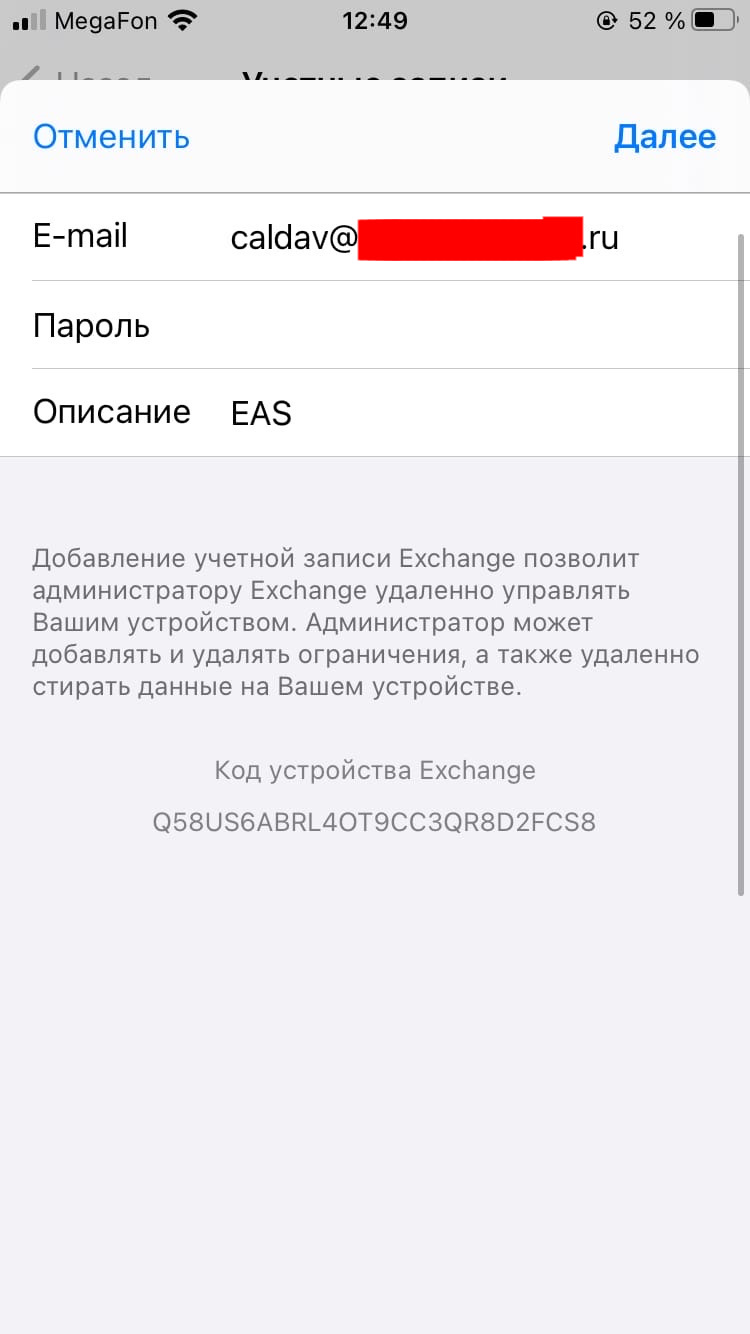
В случае с Android для подключения учетной записи EAS нужно перейти в «Настройки — Аккаунты — Добавить аккаунт» и выбрать Exchange. После этого также нужно будет ввести данные своей учетной записи. После окончания настройки учетной записи начнется передача данных с сервера на смартфон.
Для подключения учетных записей CalDAV и CardDAV на iPhone необходимо перейти в «Настройки — Почта — Учетные записи — Другое — Учетная запись CalDAV» и «Настройки — Почта — Учетные записи — Другое — Учетная запись CardDAV» соответственно. На открывшихся экранах необходимо указать адрес сервера, имя пользователя и пароль. Сразу после этого начнется синхронизация данных. В случае с CalDAV синхронизироваться будут данные календаря и задачи, а в случае с CardDAV контакты из адресной книги. В отличие от Exchange ActiveSync, использовать для синхронизации по CalDAV/CardDAV отдельный пароль нельзя.


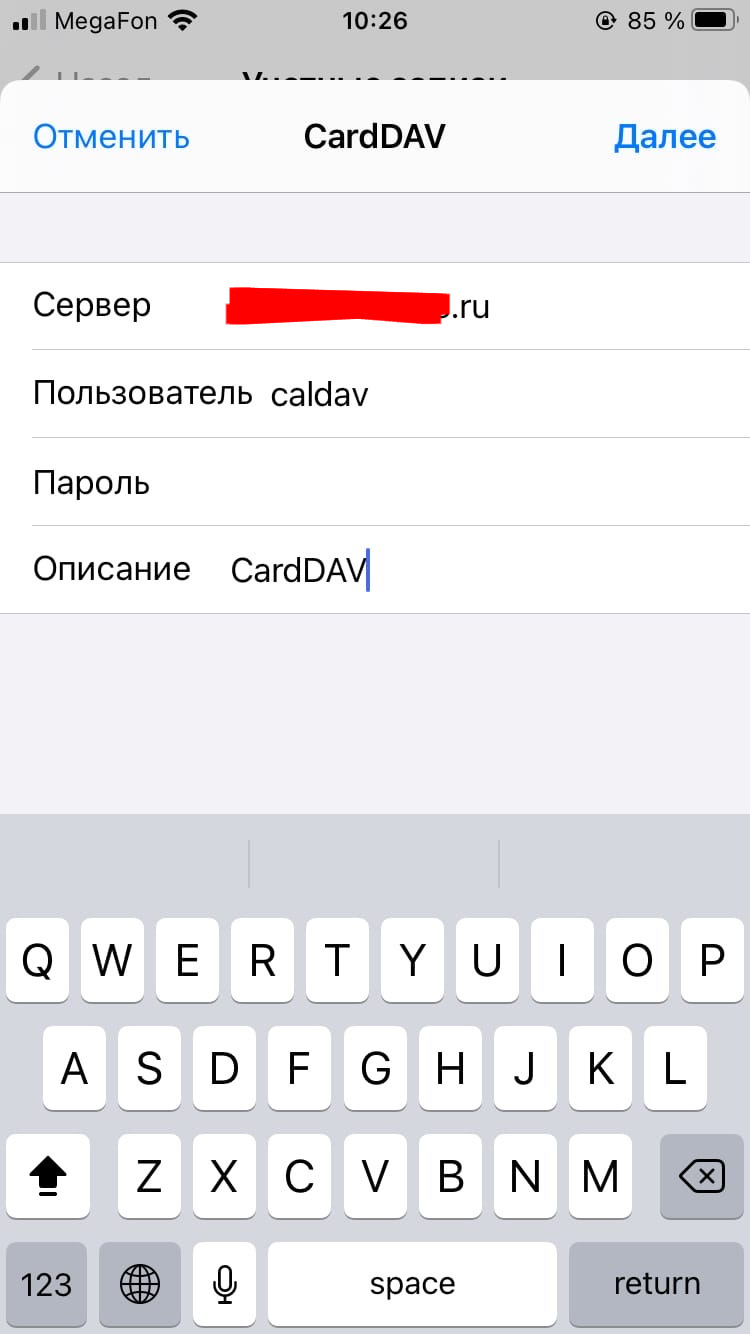
В случае же с Android синхронизацию CalDAV и CardDAV за счет встроенных средств операционной системы не получится. Как и в случае с Thunderbird необходимо будет воспользоваться сторонним приложением. В нашем случае это будет бесплатное приложение с открытым исходным кодом OpenSync. После завершения установки приложения останется только запустить его и ввести данные об учетной записи в соответствующие формы, выбрать папки, которые будут использоваться для передачи данных и приступить к синхронизации.

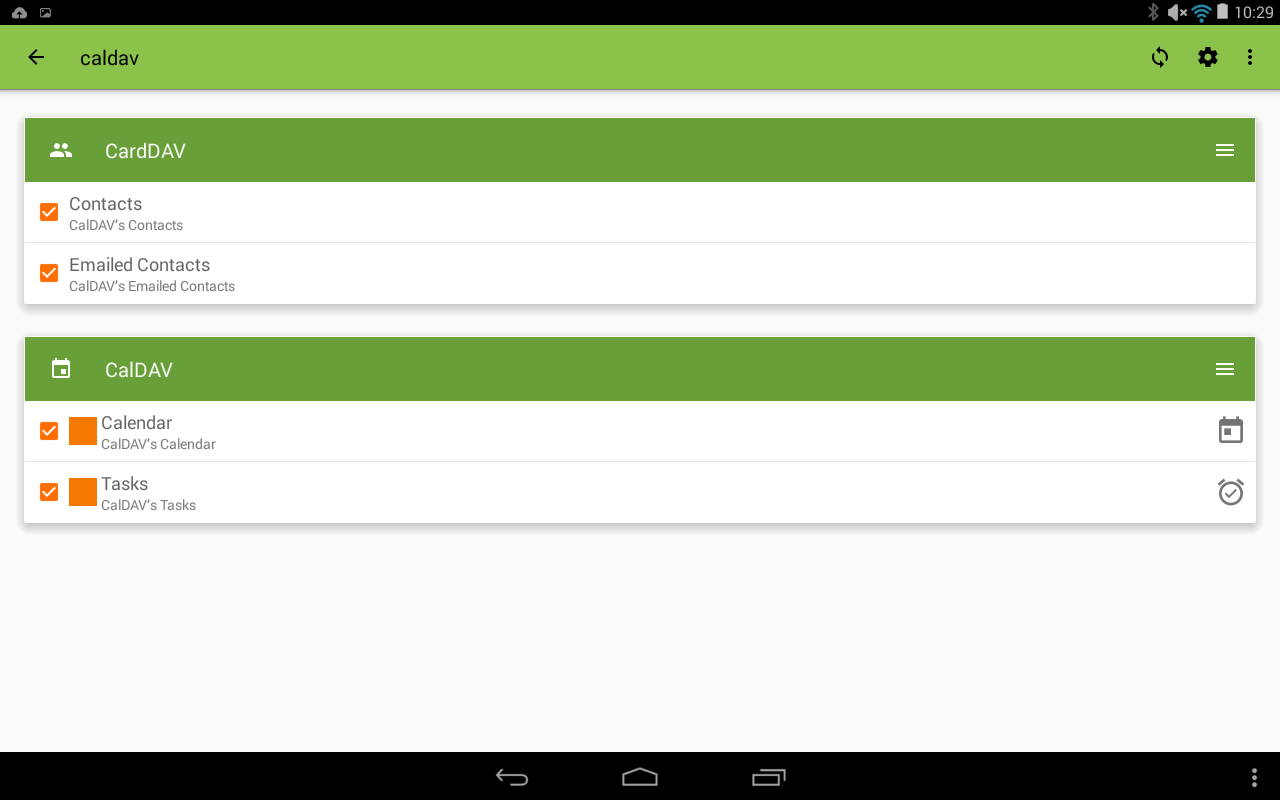
Как мы убедились, синхронизация информации между сервером Zimbra OSE и мобильными устройствами может быть решена несколькими способами и выбирать тот, который подойдет именно вам, следует исходя из функциональности, которую он предоставляет в дополнение к непосредственной синхронизации данных.
3. Подключение внешних календарей к веб-клиенту Zimbra OSE
Очень часто бывает так, что небольшой стартап, который в начале своего пути использовал для работы публичные почтовые сервисы, по мере своего развития приходит к тому, чтобы начать использовать корпоративный почтовый сервер. При этом на старый почтовый адрес, который указывался в рекламе и в визитных карточках, продолжают приходить письма и приглашения на мероприятия. Также часто бывает, что работники предприятия ведут сразу два календаря: один для рабочих встреч и другой личный, в котором отмечены дни рождения коллег, друзей и родственников, годовщина свадьбы и прочие важные события.
Для того, чтобы не распыляться, одновременно ведя календари в двух разных учетных записях электронной почты, можно подключить календарь из публичного сервиса в качестве внешнего календаря в Zimbra, чтобы свести их в одном удобном интерфейсе и гарантированно ничего не пропустить.
В качестве примера мы подключим к веб-клиенту Zimbra OSE календарь Google, но на этот раз вместо протокола CalDAV мы будем использовать iCal, который позволяет только просматривать календарь. Для того, чтобы это сделать, необходимо сперва получить ссылку на него. Для этого зайдем в календарь Google и перейдем настройки. В разделе «Настройки моих календарей» выберем тот календарь, который хотим добавить в веб-клиент Zimbra OSE и перейдем к пункту «Интеграция», расположенному в нижней части страницы настроек.
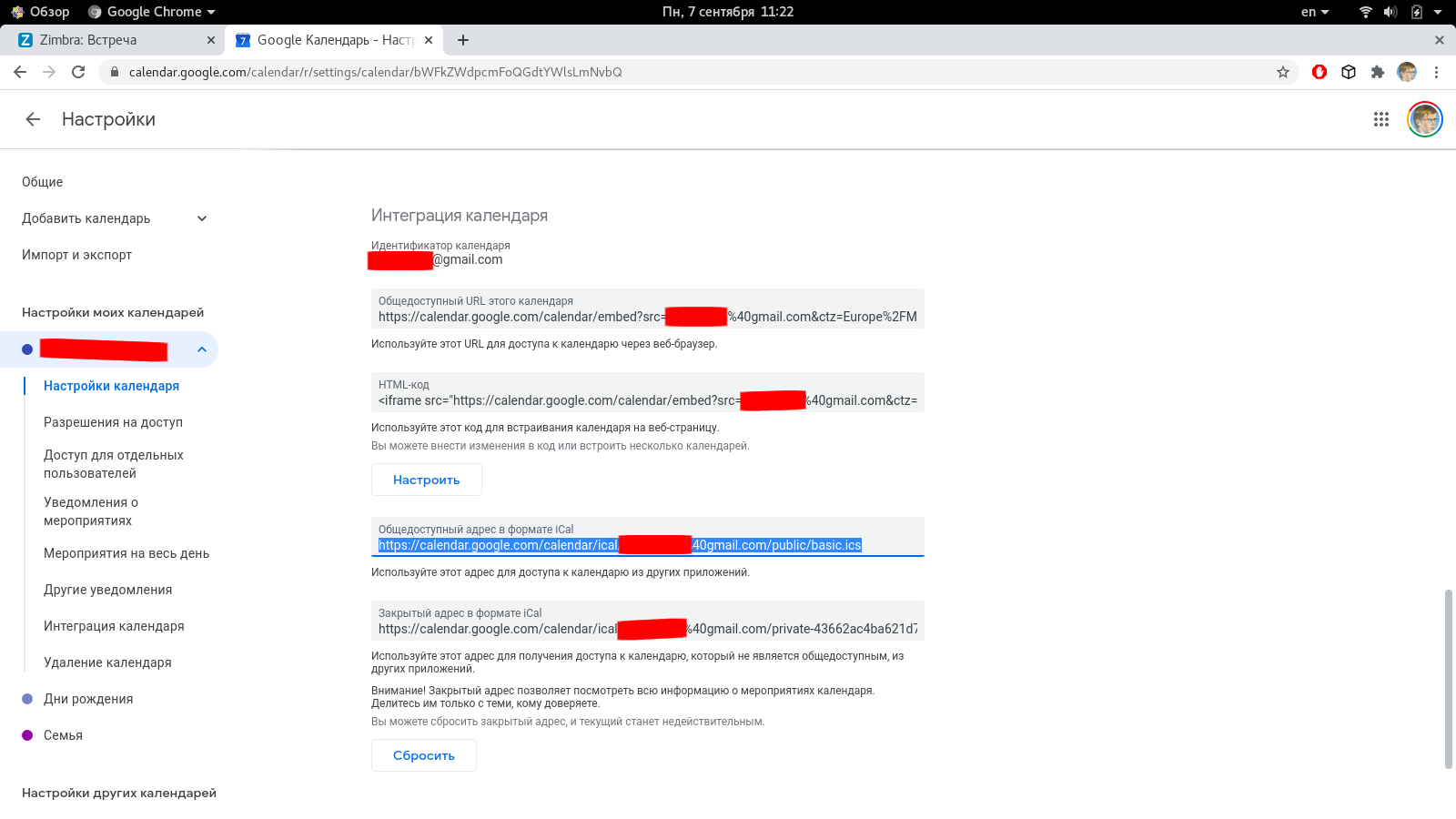
Здесь мы видим две ссылки, одна представляет из себя общедоступный адрес в формате iCal, другая — закрытый адрес в формате iCal. Нам нужен общедоступный адрес. Скопировав его, переходим в веб-клиент Zimbra OSE и переходим на вкладку «Ежедневник». Здесь в левой панели необходимо нажать на кнопку «Параметры» и в открывшемся меню выбрать раздел «Добавить внешний ежедневник».



В открывшемся окне следует выбрать «Добавить внешний ежедневник (другой)» и нажать кнопку «Следующий». В поле «Тип» следует выбрать «Подписка iCal», в поле «ICS URL» вставить скопированную ранее публичную ссылку на календарь и нажать кнопку «Следующий». После этого вы можете указать название для этого календаря и цвет, которым события из него будут отображаться в ежедневнике, а также то, будут ли события из этого ежедневника влиять на ваш статус свободен/занят.


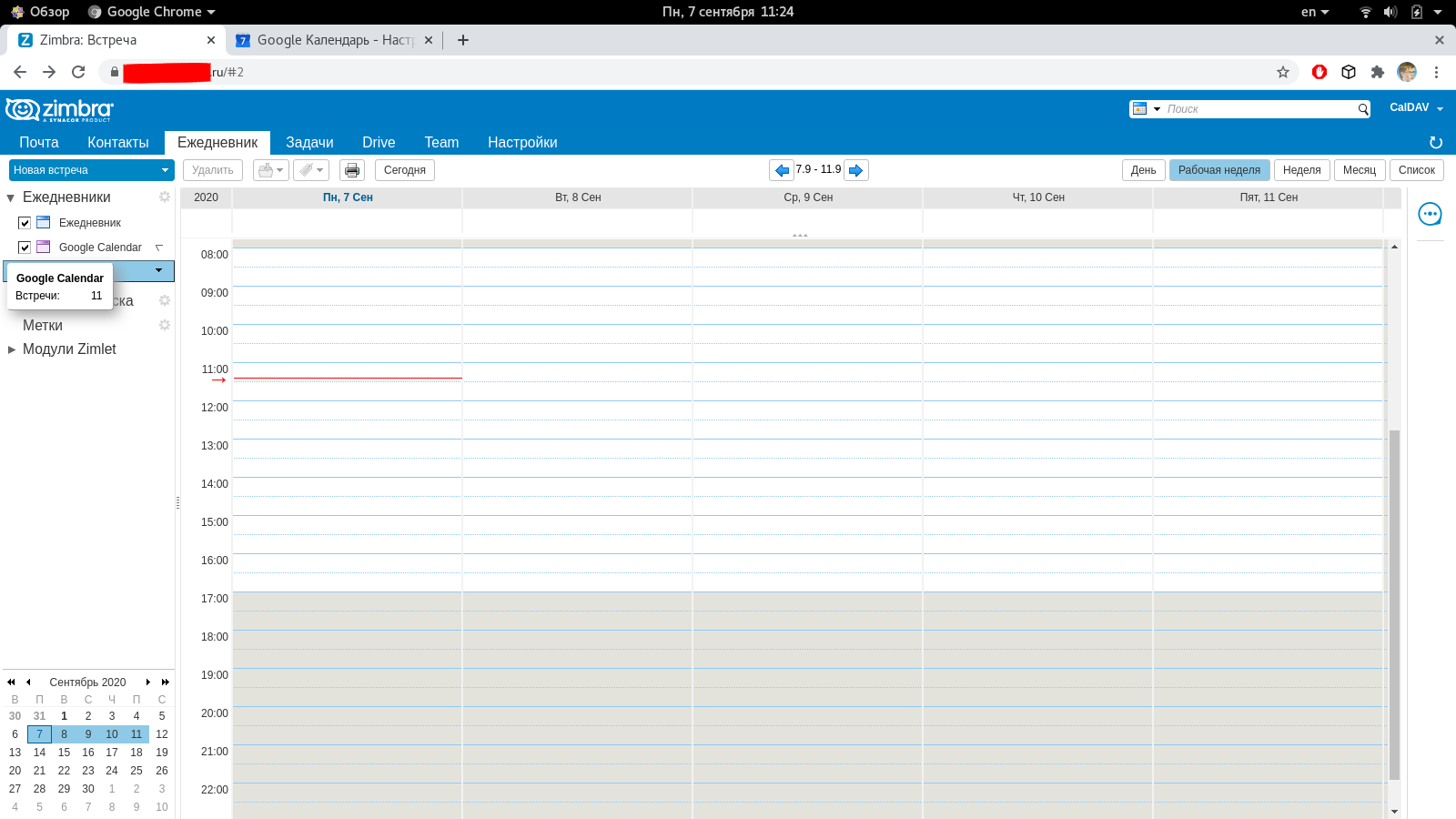
Таким образом, Zimbra OSE может выступать как сервером CalDAV/CardDAV, с которым можно синхронизировать различные почтовые клиенты, так удобным клиентом, в который помимо рабочих ежедневников можно добавить внешние источники данных.
По всем вопросам, связанными c Zextras Suite вы можете обратиться к Представителю компании «Zextras» Екатерине Триандафилиди по электронной почте ekaterina.triandafilidi@zextras.com